|
Na avaliação de carreira e sucessão, o líder poderá avaliar o potencial do colaborador, funções que ele pode exercer, assim como o risco, impacto e motivos seu desligamento.
Esta avaliação deve ser realizada pelo avaliador da avaliação de "Líder". Se apenas um colaborador está sendo avaliado, pode ser acessada clicando no botão Carreira e sucessão. Caso mais de um colaborador estiver sendo avaliado simultaneamente, acesse o botão  da coluna correspondente ao colaborador que será avaliado. da coluna correspondente ao colaborador que será avaliado.
Ao acessar esta avaliação, será exibido um assistente para auxiliar em sua realização. Clique no botão Iniciar para dar continuidade à operação.
Neste momento, a tela será exibida conforme a imagem apresentada a seguir. Os balões numerados identificam cada item disponível:
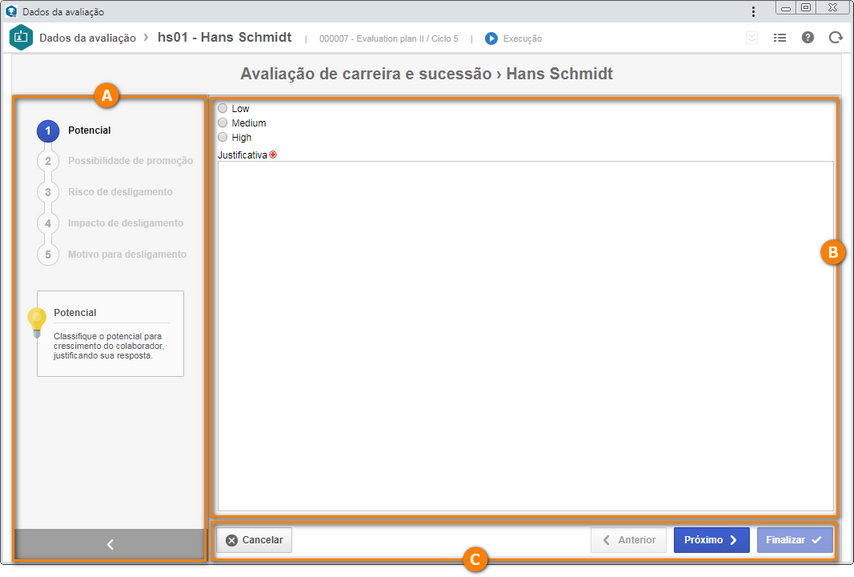
A
|
No painel lateral são exibidas as etapas correspondentes aos itens referentes à carreira e sucessão que deverão ser avaliados no colaborador. A quantidade e etapas disponíveis serão aquelas habilitadas na seção Configurações  Carreira e sucessão, dos dados do ciclo do plano de avaliação. Acione a seta no canto inferior direito desta tela para expandir/comprimir o painel de seções do questionário. Carreira e sucessão, dos dados do ciclo do plano de avaliação. Acione a seta no canto inferior direito desta tela para expandir/comprimir o painel de seções do questionário.
|
B
|
Nesta área, são avaliados os itens de carreira e sucessão. Veja como realizar a avaliação em cada etapa, no tópico Itens de carreira e sucessão, a seguir.
|
C
|
Na barra de botões são apresentadas as opções que permitem manipular a avaliação de carreira e sucessão. Veja a descrição detalhada no tópico Barra de botões, a seguir.
|
Itens de carreira e sucessão
Potencial
|
Nesta etapa, avalie o potencial para crescimento do colaborador dentro da organização. Para isso, selecione a opção correspondente ao potencial do colaborador e informe uma justificativa para a opção selecionada.
As opções apresentadas serão aquelas da escala de proficiência e na revisão configuradas na seção Carreira e sucessão dos parâmetros gerais, na inclusão do ciclo do plano de avaliação. Se nos dados do nível de proficiência foi informada uma descrição, será possível visualizá-la por meio do ícone  apresentado ao lado de cada nível. Caso o nível não tiver descrição, este ícone não será apresentado. apresentado ao lado de cada nível. Caso o nível não tiver descrição, este ícone não será apresentado.
|
Possibilidade de promoção
|
Nesta etapa, avalie as áreas/funções que podem vir a ser exercidas pelo colaborador em um determinado período. Para isso, acione o botão  da barra de ferramentas lateral. Na tela que será aberta, estarão disponíveis os seguintes campos: da barra de ferramentas lateral. Na tela que será aberta, estarão disponíveis os seguintes campos:
Campo
|
Descrição
|
Área
|
Selecione a área na qual o colaborador poderá exercer uma determinada função. Utilize os demais botões ao lado do campo para preenchê-lo com a área do usuário que está realizando a avaliação ou limpá-lo.
|
Função
|
Selecione a função que o colaborador exercerá na área selecionada anteriormente.
|
Apto para nova função
|
Selecione a opção correspondente ao período no qual o colaborador estará apto para exercer a função selecionada anteriormente. Note que as opções apresentadas para seleção serão aquelas da escala de proficiência e na revisão, configuradas na seção Carreira e sucessão dos parâmetros gerais, no momento da inclusão do ciclo do plano de avaliação.
|
Compatibilidade
|
Apresenta a porcentagem de compatibilidade do colaborador com a função selecionada anteriormente, com base nos requisitos mapeados (competências, cursos, experiência profissional e nível de instrução) para a área/função selecionada anteriormente e dos requisitos que o colaborador que está sendo avaliado tem.
Acione o botão  localizado ao lado do campo, para visualizar a análise em detalhes dos requisitos do colaborador em relação aos requisitos da função, visualizar o gráfico de radar de competências da função e exportar a análise para uma planilha Excel. localizado ao lado do campo, para visualizar a análise em detalhes dos requisitos do colaborador em relação aos requisitos da função, visualizar o gráfico de radar de competências da função e exportar a análise para uma planilha Excel.
|
Justificativa
|
Informe uma justificativa para a possibilidade de promoção que está sendo incluída.
|
Em seguida, salve o registro. Inclua quantas possibilidades de promoção forem necessárias. Utilize os demais botões da barra de ferramentas para editar ou excluir uma possibilidade de promoção.
|
Risco de desligamento
|
Nesta etapa, avalie a probabilidade do colaborador deixar a organização. Para isso, selecione a opção correspondente ao risco de desligamento do colaborador e informe uma justificativa para a opção selecionada.
As opções apresentadas serão aquelas da escala de proficiência e na revisão configuradas na seção Carreira e sucessão dos parâmetros gerais, na inclusão do ciclo do plano de avaliação. Se nos dados do nível de proficiência foi informada uma descrição, será possível visualizá-la por meio do ícone  apresentado ao lado de cada nível. Caso o nível não tiver descrição, este ícone não será apresentado. apresentado ao lado de cada nível. Caso o nível não tiver descrição, este ícone não será apresentado.
|
Impacto de desligamento
|
Nesta etapa, avalie o impacto que o desligamento do colaborador terá na organização. Para isso, selecione a opção correspondente ao impacto de desligamento do colaborador e informe uma justificativa para a opção selecionada.
As opções apresentadas serão aquelas da escala de proficiência e na revisão configuradas na seção Carreira e sucessão dos parâmetros gerais, na inclusão do ciclo do plano de avaliação. Se nos dados do nível de proficiência foi informada uma descrição, será possível visualizá-la por meio do ícone  apresentado ao lado de cada nível. Caso o nível não tiver descrição, este ícone não será apresentado. apresentado ao lado de cada nível. Caso o nível não tiver descrição, este ícone não será apresentado.
|
Motivo para desligamento
|
Nesta etapa, avalie as razões pelas quais o colaborador poderia se desligar da organização. Para isso, marque as opções correspondentes aos motivos de desligamento do colaborador e informe uma justificativa para cada opção marcada.
As opções apresentadas serão aquelas da escala de proficiência e na revisão configuradas na seção Carreira e sucessão dos parâmetros gerais, na inclusão do ciclo do plano de avaliação. Se nos dados do nível de proficiência foi informada uma descrição, será possível visualizá-la por meio do ícone  apresentado ao lado de cada nível. Caso o nível não tiver descrição, este ícone não será apresentado. apresentado ao lado de cada nível. Caso o nível não tiver descrição, este ícone não será apresentado.
|
|
Barra de botões
Botão
|
Descrição
|
Cancelar
|
Utilize esta opção para sair do assistente de avaliação. Note que todos os dados informados até o momento atual serão perdidos. Para realizar esta operação efetivamente é necessário confirmar a pergunta feita pelo sistema.
|
Anterior
|
Utilize esta opção para voltar para a etapa anterior à qual se encontra. Esta operação pode ser realizada também, clicando sobre o nome da etapa desejada, no painel lateral da tela.
|
Próximo
|
Utilize esta opção para ir para a etapa seguinte à qual se encontra. Esta operação pode ser realizada também, clicando sobre o nome da etapa desejada, no painel lateral da tela.
|
Finalizar
|
Utilize esta opção para, após avaliar todos os itens, encerrar a avaliação de carreira e sucessão.
|
|
Note que enquanto esta avaliação não for realizada, a avaliação de líder não poderá ser encerrada.
|
|





